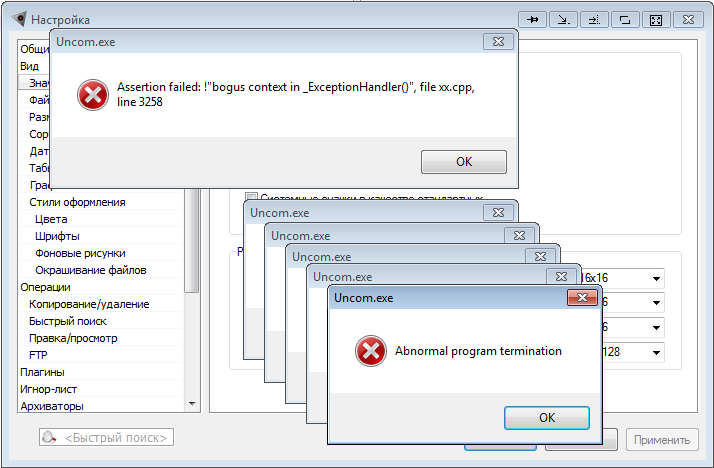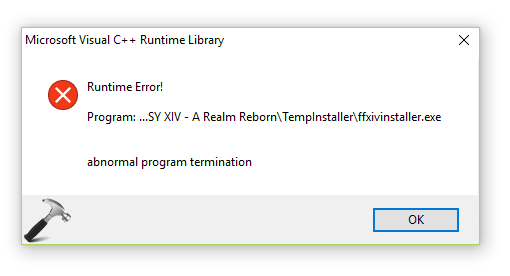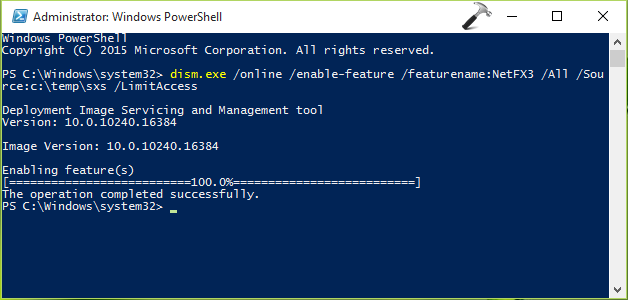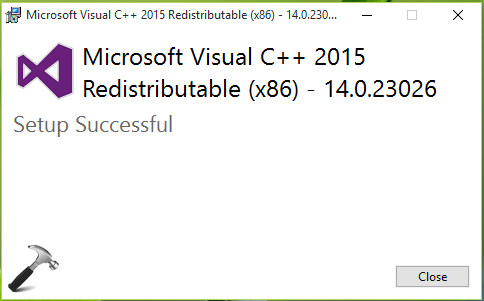При запуске многофункциональных приложений или огромных пакетных программ, ваш компьютер в обязательном порядке использует такие замечательные библиотеки C++, как Microsoft Visual и 2010 и 2012 года выпуска, а также .NET Framework для обеспечения нормального функционирования программного обеспечения. Но бывают случаи появления при запуске ошибки abnormal program termination, а как исправить ее, мы объясним вам с помощью несложного алгоритма.
Ошибка abnormal program termination появляется по ряду косвенных причин, но самой главной является та, что при установке ПО новой версии поверх старого, не удаляя при этом остатки предыдущего «жителя» реестра, создается ошибка взаимодействия библиотек. Еще одним вариантом является «работа» вирусных программ у вас в системе, конечно же, без вашего ведома. Эти «злодеи» проникают к вам в компьютер и начинают по-своему модифицировать системные файлы, из-за которых и появляется «abnormal program termination» при запуске приложения типа Sony Vegas или Visual Studio. Алгоритм исцеления ПК от этой проблемы достаточно прост, перейдём непосредственно к нему:
- Скачиваем «чистильщик» реестра и устанавливаем его. Для вас подойдёт CCleaner -http://ccleaner.org.ua/download/ , он хорошо себя зарекомендовал как тот, который не чистит лишнего, но хорошо справляется с нужными врагами. Очищаем реестр от ошибок.
- Теперь вам необходимо скачать необходимые библиотеки:
- Microsoft Visual C++ 2010
- Microsoft Visual C++ 2012
- .NET Framework с сайта http://www.microsoft.com/ru-ru/download/
- Произведите установку этих пакетов и перезагрузите свой компьютер.
- Прочтите статью о msconfig и после этого очистите автозапуск от левых, т.е., ненужных служб.
- Снова перезагрузите компьютер.
Как исправить abnormal program termination мы вам рассказали, и теперь уверены, что у вас получится избавиться от этой проблемы, и вы сможете, как раньше, комфортно работать с «тяжелыми» программами.
Похожие записи
Appcrash – как исправить в Windows 7
Покупая, или, чаще всего, скачивая какие-то новые игрушки, офисные программы или просто комплексные приложения, типичный пользователь считает, что его машина способна потянуть по системным требованиям данное ПО. Да, установка проходит…
Как исправить ошибку msvcr100.dll
Ох уж эта Windows! Постоянно придумывает причины для того, что та или иная программа или игра не запускалась как нужно, да еще и ошибки показывает. Как исправить ошибку msvcr100.dll, которая очень любит попадаться пользователям восьмёрки и также…
KernelBase dll ошибка как исправить
Сегмент пользователей персональных компьютеров непрерывно растёт за счёт школьников, студентов или аспирантов из-за необходимости в вычислительной технике и офисных программ для документов или рефератов. Довольно часто стала…
Ошибка Microsoft Visual C++ Runtime Library в Windows 10, 8.1 и 7 — способы исправить

В этой инструкции подробно разберем различные способы исправить ошибку Microsoft Visual C++ Runtime Library во всех актуальных версиях Windows.
Простые способы исправить ошибку Visual C++ Runtime Library
К сожалению, единого метода решения для ошибки «Microsoft Visual C++ Runtime Library» нет, так как причины могут быть разными: отсутствующие или поврежденные компоненты системы, влияние сторонних служб и программ, в некоторых случаях — ошибки в самой запускаемой программе (особенно если она была написана вами лично).
Язык программ, не поддерживающих Юникод и пути к папкам с программой
Этот способ решения часто оказывается результативным для пользователей с русскоязычными версиями Windows 10, 8.1 или Windows 7, при условии, что ошибка Microsoft Visual C++ Runtime Library вызывается какой-то сторонней программой, а не системными компонентами, такими как explorer.exe или SystemSettings.exe.
Попробуйте следующие два метода, чтобы исправить ошибку:
- Если запускаемая игра или программа (или её установщик) находится в папке, путь к которой содержит кириллицу (русские буквы), перенесите её в другое расположение или переименуйте папку, попробуйте запустить. Например, если ваше имя пользователя на русском языке, а файл запускается из папки «Загрузки», то полный путь к ней будет иметь види это может послужить причиной ошибки.
- Зайдите в Панель управления (в Windows 10 панель управления можно открыть через поиск на панели задач) — Региональные стандарты, откройте вкладку «Дополнительно» и в разделе «Язык программ, не поддерживающих Юникод» нажмите «Изменить язык системы». Выберите «Английский (США)», примените настройки и перезагрузите компьютер, затем проверьте, решило ли это проблему.
Обратите внимание, что второй метод может решить проблему, но при этом сделать так, что программа или игра будет запускаться на английском языке — обычно в этом случае достаточно найти соответствующую настройку в самой программе, чтобы вернуть русский язык.
Распространяемые компоненты Visual C++ и .NET Framework
Следующее возможное решение — попробовать переустановить компоненты Microsoft Visual C++ Redistributable, а также установить компоненты .NET Framework 4.8 и предыдущих версий.
Здесь присутствует один нюанс: обычно мы не знаем, какие именно из многочисленных наборов распространяемых компонентов Microsoft Visual C++ послужил причиной проблемы, а потому я рекомендую следующих подход их переустановки:
- Зайти в Панель управления — Программы и компоненты и удалить все имеющиеся компоненты Visual C++ Redistributable (после этого часть программ могут перестать запускаться, но к последнему шагу это будет исправлено).
- Использовать неофициальный способ установки сразу всех (почти) компонентов Visual C++ Redistributable из инструкции Как скачать компоненты Microsoft Visual C++ Redistributable 2008-2019.
- Зайти на сайт Майкрософт https://support.microsoft.com/ru-ru/help/2977003/the-latest-supported-visual-c-downloads и скачать два файла в верхнем разделе (Visual Studio 2015, 2017 и 2019) — vc_redist.x86.exe и vc_redist.x64.exe (для 32-бит версий Windows — только x86), установить их.
- Перезагрузить компьютер.
Если указанные шаги не решили проблему, выполните следующие шаги:
- Установите Microsoft .NET Framework последней версии с официального сайта: https://go.microsoft.com/fwlink/?linkid=2088631
- Зайдите в панель управления — программы и компоненты — включение и отключение компонентов Windows (пункт слева) и посмотрите, включены ли компоненты .NET Framework предыдущих версий, если нет — включите их.
Примечание: в случае, если на вашем компьютере установлена Windows 7, 8 или 8.1 установите также «Обновление для универсальной среды выполнения C в Windows» для вашей версии ОС, официальный сайт — https://support.microsoft.com/ru-ru/topic/update-for-universal-c-runtime-in-windows-c0514201-7fe6-95a3-b0a5-287930f3560c
Драйверы видеокарты и DirectX
Этот метод может показаться странным для рассматриваемого сценария, но действительно иногда оказывается работоспособным и позволяет исправить ошибку. Особенно в случае, если у вас есть два видеоадаптера (дискретная и интегрированная видеокарты), а драйверами вы озаботились лишь для одной из них (дискретной). Если в диспетчере устройств в разделе «Видеоадаптеры» вы видите что-то наподобие «Базовый видеоадаптер Майкрософт», это означает, что драйверы для него не установлены.
- Скачайте и установите драйверы для интегрированного видео. Лучше всего для рассматриваемой ситуации — с сайта производителя ноутбука под вашу модель (драйвер может называться «VGA», «Intel HD Graphics» или как-то иначе, обычно определить его сравнительно не сложно) или сайта производителя материнской платы компьютера.
- Вручную скачайте и установите драйверы вашей дискретной видеокарты с официальных сайтов AMD или NVIDIA.
- На всякий случай установите полный набор библиотек DirectX (по умолчанию в системе есть лишь часть из них), сделать это можно, используя веб-установщик с официального сайта — https://www.microsoft.com/ru-ru/download/details.aspx?displaylang=ru&id=35
После установки драйверов, DirectX и перезагрузки компьютера, проверьте, была ли решена проблема.
Дополнительные методы решения проблемы
Если к текущему моменту проблема не была решена, можно попробовать следующие варианты, которые также могут помочь исправить ошибку Microsoft Visual C++ Runtime Library:
- Удалить программы, установленные непосредственно перед появлением ошибки. По отзывам, причиной может быть самое разное стороннее ПО, среди примеров: Intel True Key, программы принтеров HP, антивирусы.
- Использовать точки восстановления системы при их наличии.
- Выполнить чистую загрузку (не путать с установкой) Windows. Если при чистой загрузке ошибка исчезает, то причина — какие-то программы в автозагрузке или сторонние службы. Можно включать их группами, пока не выявим, что именно вызывает ошибку. Как именно выполнить чистую загрузку описано в инструкции Чистая загрузка Windows.
- Проверить и восстановить целостность системных файлов Windows.
- Отдельная инструкция для этой же ошибки с кодом R6025 pure virtual function call
Ещё один вариант, для случая, когда ошибку вызывает какой-то системный процесс — создать нового пользователя Windows (лучше, если будет использовано имя на латинице), зайти в систему под ним и проверить, сохраняется ли ошибка у этого пользователя.
Видео инструкция
Надеюсь, проблема была решена. Если это так, буду благодарен комментарию, в котором вы расскажете, что именно оказалось причиной в вашем случае — это может помочь другим пользователям, столкнувшимся с ошибкой.
Источник
Runtime error abnormal program termination как исправить windows 10
Сообщения: 134
Благодарности: 14
Попробуй накатить, может не установлено. Это один из вариантов компонент Microsoft Visual C++ 2015 или может какую другую версию надо ему.
| Конфигурация компьютера | |
| Материнская плата: Gigabyte B450M DS3H-CF | |
| HDD: TOSHIBA DT01ACA200 ATA Device 1,82 ТБ, Samsung SSD 860 PRO 256GB | |
| Звук: Realtek High Definition Audio | |
| Попробуй накатить, может не установлено. Это один из вариантов компонент Microsoft Visual C++ 2015 или может какую другую версию надо ему. » |
Да у меня почти все версии есть. 2008, 2010,2012,2015-2019.
i-Lex, можете сделать лог Process Monitor следующим образом:
запустите Process Monitor;
попытайтесь запустить AutoPlay Media Studio, чтобы получилась ошибка;
сохраните лог: меню File -> Save -> PML-формат;
заархивируйте и выложите на файлообменник, например dropmefiles.com. »
Сделал 2 лога.
Logfile.PML — запустил AutoPlay Media Studio, появилась ошибка и я нажал на «Ок»
Logfile2.PML — запустил AutoPlay Media Studio, появилась ошибка, не нажмиая «OK» — я сохранил лог.
Сообщения: 52602
Благодарности: 15251
| Конфигурация компьютера | |
| Материнская плата: ASUS P8Z77-V LE PLUS | |
| HDD: Samsung SSD 850 PRO 256 Гб, WD Green WD20EZRX 2 Тб | |
| Звук: Realtek ALC889 HD Audio | |
| CD/DVD: ASUS DRW-24B5ST | |
| ОС: Windows 10 Pro x64 |
Это сообщение посчитали полезным следующие участники:
| Конфигурация компьютера | |
| Материнская плата: Gigabyte B450M DS3H-CF | |
| HDD: TOSHIBA DT01ACA200 ATA Device 1,82 ТБ, Samsung SSD 860 PRO 256GB | |
| Звук: Realtek High Definition Audio | |
| i-Lex, попробуйте убрать с Рабочего стола файл C:UsersKaneDesktoppratchett_gorodskaya-strazha_4_patriot_7qt-3q_473099.pdf » |
В этот раз, он подумал чуть по дольше и опять вылетел с такой же ошибкой.
Сообщения: 52602
Благодарности: 15251
| Конфигурация компьютера | |
| Материнская плата: ASUS P8Z77-V LE PLUS | |
| HDD: Samsung SSD 850 PRO 256 Гб, WD Green WD20EZRX 2 Тб | |
| Звук: Realtek ALC889 HD Audio | |
| CD/DVD: ASUS DRW-24B5ST | |
| ОС: Windows 10 Pro x64 |
Это сообщение посчитали полезным следующие участники:
Adblock
detector
Источник
- Microsoft Visual C++ 2010
- Microsoft Visual C++ 2012
- .NET Framework с сайта http://www.microsoft.com/ru-ru/download/
Как исправить abnormal program termination мы вам рассказали, и теперь уверены, что у вас получится избавиться от этой проблемы, и вы сможете, как раньше, комфортно работать с «тяжелыми» программами.
Покупая, или, чаще всего, скачивая какие-то новые игрушки, офисные программы или просто комплексные приложения, типичный пользователь считает, что его машина способна потянуть по системным требованиям данное ПО. Да, установка проходит.
Ох уж эта Windows! Постоянно придумывает причины для того, что та или иная программа или игра не запускалась как нужно, да еще и ошибки показывает. Как исправить ошибку msvcr100.dll, которая очень любит попадаться пользователям восьмёрки и также.
Сегмент пользователей персональных компьютеров непрерывно растёт за счёт школьников, студентов или аспирантов из-за необходимости в вычислительной технике и офисных программ для документов или рефератов. Довольно часто стала.
Не включается игра.
При запуске многофункциональных приложений или огромных пакетных программ, ваш компьютер в обязательном порядке использует такие замечательные библиотеки C++, как Microsoft Visual и 2010 и 2012 года выпуска, а также .NET Framework для обеспечения нормального функционирования программного обеспечения. Но бывают случаи появления при запуске ошибки abnormal program termination, а как исправить ее, мы объясним вам с помощью несложного алгоритма. abnormal program termination как исправить
Ошибка abnormal program termination появляется по ряду косвенных причин, но самой главной является та, что при установке ПО новой версии поверх старого, не удаляя при этом остатки предыдущего «жителя» реестра, создается ошибка взаимодействия библиотек. Еще одним вариантом является «работа» вирусных программ у вас в системе, конечно же, без вашего ведома. Эти «злодеи» проникают к вам в компьютер и начинают по-своему модифицировать системные файлы, из-за которых и появляется «abnormal program termination» при запуске приложения типа Sony Vegas или Visual Studio. Алгоритм исцеления ПК от этой проблемы достаточно прост, перейдём непосредственно к нему:
abnormal program termination перевод
При запуске многофункциональных приложений или огромных пакетных программ, ваш компьютер в обязательном порядке использует такие замечательные библиотеки C++, как Microsoft Visual и 2010 и 2012 года выпуска, а также .NET Framework для обеспечения нормального функционирования программного обеспечения. Но бывают случаи появления при запуске ошибки abnormal program termination, а как исправить ее, мы объясним вам с помощью несложного алгоритма.
Ошибка abnormal program termination появляется по ряду косвенных причин, но самой главной является та, что при установке ПО новой версии поверх старого, не удаляя при этом остатки предыдущего «жителя» реестра, создается ошибка взаимодействия библиотек. Еще одним вариантом является «работа» вирусных программ у вас в системе, конечно же, без вашего ведома. Эти «злодеи» проникают к вам в компьютер и начинают по-своему модифицировать системные файлы, из-за которых и появляется «abnormal program termination» при запуске приложения типа Sony Vegas или Visual Studio. Алгоритм исцеления ПК от этой проблемы достаточно прост, перейдём непосредственно к нему:
- Скачиваем «чистильщик» реестра и устанавливаем его. Для вас подойдёт CCleaner -http://ccleaner.org.ua/download/ , он хорошо себя зарекомендовал как тот, который не чистит лишнего, но хорошо справляется с нужными врагами. Очищаем реестр от ошибок.
- Теперь вам необходимо скачать необходимые библиотеки:
- Microsoft Visual C++ 2010
- Microsoft Visual C++ 2012
- .NET Framework с сайта http://www.microsoft.com/ru-ru/download/
Как исправить abnormal program termination мы вам рассказали, и теперь уверены, что у вас получится избавиться от этой проблемы, и вы сможете, как раньше, комфортно работать с «тяжелыми» программами.
Покупая, или, чаще всего, скачивая какие-то новые игрушки, офисные программы или просто комплексные приложения, типичный пользователь считает, что его машина способна потянуть по системным требованиям данное ПО. Да, установка проходит.
Ох уж эта Windows! Постоянно придумывает причины для того, что та или иная программа или игра не запускалась как нужно, да еще и ошибки показывает. Как исправить ошибку msvcr100.dll, которая очень любит попадаться пользователям восьмёрки и также.
Сегмент пользователей персональных компьютеров непрерывно растёт за счёт школьников, студентов или аспирантов из-за необходимости в вычислительной технике и офисных программ для документов или рефератов. Довольно часто стала.
abnormal end — crash of a computer program, atypical termination of software, ABEND (Computers) … English contemporary dictionary
C program control operations — C Standard Library Data types Character >Wikipedia
Hard link — In computing, a hard link is a directory reference, or pointer, to a file on a storage volume. The name associated with the file is simply a label stored in a directory structure that refers the operating system to the file data. As such, more… … Wikipedia
SIGXCPU — Infobox Computing signal description = CPU time limit exceeded (4.2BSD) action = Abnormal termination of the processOn POSIX compliant platforms, SIGXCPU is a signal, which is delivered to and can be caught by computer programs when they have… … Wikipedia
Guru Meditation — is the name of the error that occurred on early versions of the Commodore Amiga computer when they crashed. It is analogous to the Blue Screen Of Death , often referred to as a BSOD , in Microsoft Windows operating systems. Description When a… … Wikipedia
mental disorder — Any illness with a psychological origin, manifested either in symptoms of emotional distress or in abnormal behaviour. Most mental disorders can be broadly >Universalium
Life Sciences — ▪ 2009 Introduction Zoology In 2008 several zoological studies prov >Universalium
Exception handling — is a programming language construct or computer hardware mechanism designed to handle the occurrence of exceptions, special conditions that change the normal flow of program execution. Programming languages differ cons >Wikipedia
Burroughs MCP — Master Control Program redirects here. For the fictitious computer program villain, see Master Control Program (Tron). MCP Company / developer Burroughs / Unisys Programmed in ESPOL, NEWP OS family Not Applicable Working state Current … Wikipedia
HISTORICAL SURVEY: THE STATE AND ITS ANTECEDENTS (1880–2006) — Introduction It took the new Jewish nation about 70 years to emerge as the State of Israel. The immediate stimulus that initiated the modern return to Zion was the disappointment, in the last quarter of the 19th century, of the expectation that… … Encyclopedia of Judaism
SIGBUS — Infobox Computing signal description = Bus error action = Abnormal termination of the process BUS ADRALN | inval >Wikipedia
Англо-русский перевод ABNORMAL TERMINATION
аварийное окончание (напр., задания)
Масловский Е.К.. English-Russian dictionary of computer science. Англо-Русский словарь по вычислительной технике и программированию. 2005
Еще значения слова и перевод ABNORMAL TERMINATION с английского на русский язык в англо-русских словарях и с русского на английский язык в русско-английских словарях.
More meanings of this word and English-Russian, Russian-English translations for the word «ABNORMAL TERMINATION» in dictionaries.
In Windows 10, if you’ve C++ Redistributable Package(s) missing, corrupted, the programs using these references wouldn’t work. However, Windows 10 comes with necessary redistributable package(s) installed that you to need to basic programs. But sometimes users may install app/programs that requires extra assembly installed otherwise they wouldn’t work. Or in case if those programs doesn’t recognizes the installed redistributable package(s), you may came around following error:
Runtime error
abnormal program termination
Due to above mentioned error that concerned programs fails to perform the operation it was doing. In some cases, program might crash too. Worth to mention here that you may get this error with built-in Windows programs such as Internet Explorer, or with any pre-installed apps that came with Windows 10.
Here are the suggestions you may try to get rid of this problem:
FIX: Runtime Error Abnormal Program Termination In Windows 10/8/7
FIX 1 – General Suggestions
1. Run the SFC scan or DISM commands to fix file corruption on your system, if any.
2. If you’re facing this issue with third-party programs/apps, try reinstalling them. If the issue is with built-in apps, you can reset or re-register the apps and see if it helps.
3. Try running the program in compatibility mode. This is for those programs which worked fine in earlier version of Windows but not working with your current Windows edition.
4. Ask for the software vendor support, if possible. Mostly applicable to third-party apps/software.
FIX 2 – Enable Use Of .NET Framework 3.5
Though if an app requires .NET Framework installed on your machine, it prompts you for that. But some apps/programs may continue to work without .NET Framework and they may give above mentioned message. So you can try enabling .NET Framework and see if you get the issue solved with that.
Here’s how to enable .NET Framework:
Steps to enable .NET Framework in Windows 10
If you still have the issue, FIX 3 may finally solve the problem.
FIX 3 – Reinstall C++ Redistributable Package(s)
You should try uninstalling the currently installed C++ Redistributable Package(s) and then then reinstall them manually. Check the complete steps mentioned in following fix:
Steps to reinstall C++ Redistributable Package(s) in Windows 10
Let us know, via your comments, if issue still persists.
Hope something helps!
READ THESE ARTICLES NEXT
- Fix: The device is being used by another application in Windows 11/10
- Fix: Windows Memory Diagnostic Tool stuck or not working
- Fix: Your system requires SMB2 or higher in Windows 11/10
- Fix: NET::ERR_CERT_INVALID in Google Chrome
- Fix: Audio enhancements tab missing in Windows 11/10/8.1
- Fix: Your roaming profile isn’t completely synchronized with the server
- Fix: We can’t record right now, try again later error for Xbox Game Bar
- Fix: Virtualization software not working on Windows
- How to fix Windows Elevation of Privilege Vulnerability (CVE-2021-36934)
- Fix: Your computer has a memory problem

В этой инструкции подробно разберем различные способы исправить ошибку Microsoft Visual C++ Runtime Library во всех актуальных версиях Windows.
- Простые способы исправить ошибку Visual C++ Runtime Library
- Дополнительные методы решения проблемы
- Видео инструкция
Простые способы исправить ошибку Visual C++ Runtime Library
К сожалению, единого метода решения для ошибки «Microsoft Visual C++ Runtime Library» нет, так как причины могут быть разными: отсутствующие или поврежденные компоненты системы, влияние сторонних служб и программ, в некоторых случаях — ошибки в самой запускаемой программе (особенно если она была написана вами лично).
Язык программ, не поддерживающих Юникод и пути к папкам с программой
Этот способ решения часто оказывается результативным для пользователей с русскоязычными версиями Windows 10, 8.1 или Windows 7, при условии, что ошибка Microsoft Visual C++ Runtime Library вызывается какой-то сторонней программой, а не системными компонентами, такими как explorer.exe или SystemSettings.exe.
Попробуйте следующие два метода, чтобы исправить ошибку:
- Если запускаемая игра или программа (или её установщик) находится в папке, путь к которой содержит кириллицу (русские буквы), перенесите её в другое расположение или переименуйте папку, попробуйте запустить. Например, если ваше имя пользователя на русском языке, а файл запускается из папки «Загрузки», то полный путь к ней будет иметь вид
C:UsersИмя_пользователяDownloadsПапка_с_программой
и это может послужить причиной ошибки.
- Зайдите в Панель управления (в Windows 10 панель управления можно открыть через поиск на панели задач) — Региональные стандарты, откройте вкладку «Дополнительно» и в разделе «Язык программ, не поддерживающих Юникод» нажмите «Изменить язык системы». Выберите «Английский (США)», примените настройки и перезагрузите компьютер, затем проверьте, решило ли это проблему.
Обратите внимание, что второй метод может решить проблему, но при этом сделать так, что программа или игра будет запускаться на английском языке — обычно в этом случае достаточно найти соответствующую настройку в самой программе, чтобы вернуть русский язык.
Распространяемые компоненты Visual C++ и .NET Framework
Следующее возможное решение — попробовать переустановить компоненты Microsoft Visual C++ Redistributable, а также установить компоненты .NET Framework 4.8 и предыдущих версий.
Здесь присутствует один нюанс: обычно мы не знаем, какие именно из многочисленных наборов распространяемых компонентов Microsoft Visual C++ послужил причиной проблемы, а потому я рекомендую следующих подход их переустановки:
- Зайти в Панель управления — Программы и компоненты и удалить все имеющиеся компоненты Visual C++ Redistributable (после этого часть программ могут перестать запускаться, но к последнему шагу это будет исправлено).
- Использовать неофициальный способ установки сразу всех (почти) компонентов Visual C++ Redistributable из инструкции Как скачать компоненты Microsoft Visual C++ Redistributable 2008-2019.
- Зайти на сайт Майкрософт https://support.microsoft.com/ru-ru/help/2977003/the-latest-supported-visual-c-downloads и скачать два файла в верхнем разделе (Visual Studio 2015, 2017 и 2019) — vc_redist.x86.exe и vc_redist.x64.exe (для 32-бит версий Windows — только x86), установить их.
- Перезагрузить компьютер.
Если указанные шаги не решили проблему, выполните следующие шаги:
- Установите Microsoft .NET Framework последней версии с официального сайта: https://go.microsoft.com/fwlink/?linkid=2088631
- Зайдите в панель управления — программы и компоненты — включение и отключение компонентов Windows (пункт слева) и посмотрите, включены ли компоненты .NET Framework предыдущих версий, если нет — включите их.
Примечание: в случае, если на вашем компьютере установлена Windows 7, 8 или 8.1 установите также «Обновление для универсальной среды выполнения C в Windows» для вашей версии ОС, официальный сайт — https://support.microsoft.com/ru-ru/topic/update-for-universal-c-runtime-in-windows-c0514201-7fe6-95a3-b0a5-287930f3560c
Драйверы видеокарты и DirectX
Этот метод может показаться странным для рассматриваемого сценария, но действительно иногда оказывается работоспособным и позволяет исправить ошибку. Особенно в случае, если у вас есть два видеоадаптера (дискретная и интегрированная видеокарты), а драйверами вы озаботились лишь для одной из них (дискретной). Если в диспетчере устройств в разделе «Видеоадаптеры» вы видите что-то наподобие «Базовый видеоадаптер Майкрософт», это означает, что драйверы для него не установлены.
- Скачайте и установите драйверы для интегрированного видео. Лучше всего для рассматриваемой ситуации — с сайта производителя ноутбука под вашу модель (драйвер может называться «VGA», «Intel HD Graphics» или как-то иначе, обычно определить его сравнительно не сложно) или сайта производителя материнской платы компьютера.
- Вручную скачайте и установите драйверы вашей дискретной видеокарты с официальных сайтов AMD или NVIDIA.
- На всякий случай установите полный набор библиотек DirectX (по умолчанию в системе есть лишь часть из них), сделать это можно, используя веб-установщик с официального сайта — https://www.microsoft.com/ru-ru/download/details.aspx?displaylang=ru&id=35
После установки драйверов, DirectX и перезагрузки компьютера, проверьте, была ли решена проблема.
Дополнительные методы решения проблемы
Если к текущему моменту проблема не была решена, можно попробовать следующие варианты, которые также могут помочь исправить ошибку Microsoft Visual C++ Runtime Library:
- Удалить программы, установленные непосредственно перед появлением ошибки. По отзывам, причиной может быть самое разное стороннее ПО, среди примеров: Intel True Key, программы принтеров HP, антивирусы.
- Использовать точки восстановления системы при их наличии.
- Выполнить чистую загрузку (не путать с установкой) Windows. Если при чистой загрузке ошибка исчезает, то причина — какие-то программы в автозагрузке или сторонние службы. Можно включать их группами, пока не выявим, что именно вызывает ошибку. Как именно выполнить чистую загрузку описано в инструкции Чистая загрузка Windows.
- Проверить и восстановить целостность системных файлов Windows.
- Отдельная инструкция для этой же ошибки с кодом R6025 pure virtual function call
Ещё один вариант, для случая, когда ошибку вызывает какой-то системный процесс — создать нового пользователя Windows (лучше, если будет использовано имя на латинице), зайти в систему под ним и проверить, сохраняется ли ошибка у этого пользователя.
Видео инструкция
Надеюсь, проблема была решена. Если это так, буду благодарен комментарию, в котором вы расскажете, что именно оказалось причиной в вашем случае — это может помочь другим пользователям, столкнувшимся с ошибкой.
Если вы ищете как runtime error исправить — вы попали по адресу.
Причин появления таковой может быть огромное множество.
Чаще всего причина состоит в том, что выходит новая версия того или иного приложения/игры и она устанавливается прямо поверх старой.
Хотя это далеко не единственная ситуация, которая может вызвать ее появление.
После того, как вы нажимаете на единственную кнопку в окне ошибки, оно просто закрывается и программа также перестает работать.
Бывает, что она все же продолжает работать, но в ней невозможно ничего сохранить. В любом случае, есть несколько способов исправить ее.
Как выглядит ошибка
Способ №1. CCleaner
Самое простое решение заключается в том, чтобы воспользоваться программой для чистки реестра. Как это работает?
Все просто – чистильщик реестра, собственно, и предназначен для того, чтобы исправлять всевозможные проблемы, вроде той, которую рассматриваем мы, систематизировать файлы и добавлять то, чего недостает ему для нормальной работы.
Лучшей по праву считается CCleaner, хотя вы можете воспользоваться и другой.
Чтобы использовать ее, сделайте вот что:
- Скачайте (вот ссылка на бесплатную) и установите программу.
- Запустите. Перейдите на вкладку «Реестр» на панели слева.
- В разделе «Целостность» поставьте галочки на всех возможных пунктах – никто не знает, в чем именно проблема.
- Нажмите кнопку «Поиск проблем». Когда этот процесс закончится, нажмите кнопку «Исправить…».
Использование
- Подождите, пока приложение исправит все проблемы. Перезагрузите компьютер.
После этого runtime error должен перестать появляться. Если нет, переходим к следующему решению.
Способ №2. DirectX
Вполне вероятно, что ее появление вызывают какие-то проблемы с DirectX. Возможно, какие-то файлы исполняемых библиотек были повреждены или же существующие библиотеки банально устарели.
В любом случае, лучше всего просто установить наиболее актуальные варианты и, опять же, перезагрузить компьютер.
Для этого зайдите на сайт Microsoft, на страницу с возможностью скачать DirectX. Запустите скачанный файл и выполните все действия, подразумевающие установку исполняемых библиотек.
Здесь нет никаких особых рекомендаций – обычная.
Страница загрузки DirectX
Если после установки и перезагрузки компьютера ошибка не исчезла, идем дальше.
Способ №3. Visual C++
О распространяемом пакете Visual C++ в контексте рассматриваемой проблемы можно скачать то же самое, что и о библиотеках DirectX.
Возможно, какие-то файлы были повреждены или версия устарела.
Бывают в данном случае и другие ситуации, когда установленная C++ попросту не подходит для вашей операционной системы.
Ниже приведена таблица с вариантами, которые подходят для разных версий ОС.
| Операционная система | Требуемая Visual C++ |
|---|---|
| Windows XP и ниже | C++2008 |
| Windows 7 | C++2010 |
| Windows 8 и 10 | Наиболее актуальная на данный момент |
Так вот, в зависимости от того, какая у вас ОС, вам следует скачать и инсталировать на свой компьютер C++2008 (64-бит, 32-бит), C++2010 (64-бит, 32-бит) или же C++2015 обновление 3.
Это наиболее актуальная версия по состоянию на июнь 2017 года. В будущем выйдут новые, поэтому следите за новостями на официальном сайте Microsoft.
Скачивание происходит одинаково – выбираем язык распространяемого компонента и жмем кнопку «Скачать». После этого останется запустить загруженный файл.
После этого перезагрузите компьютер.
Страница загрузки Visual C++
Способ №4. Microsoft .NET Framework
Здесь все то же самое – Microsoft .NET Framework тоже может вызывать рассматриваемую проблему из-за отсутствия каких-то собственных файлов. И этот компонент также нужно скачать и установить.
Но есть определенный, правильный порядок ее инсталяции:
Сначала необходимо инсталируйте версию 2.0 (вот ссылка). Попробуйте запустить программу, в которой раньше возникала проблема, если она не исчезла, устанавливайте дальше.
После этого 3.0 (скачать).
Если не помогает, 4.0 (ссылка).
Наконец, если у вас Windows Vista SP2, 7 SP1, 8, 8.1, Server 2008 SP2, Server 2008 R2 SP1, Server 2012 или Server 2012 R2, установите 4.6.2 (скачать).
Скачивание происходит точно так же, как и в случае с пакетами Visual C++.
Если ничего из этого не помогает, значит, случился сбой самой операционной системы. Пригласите на дом специалиста или сдайте компьютер в сервисный центр, если это возможно.
В крайнем случае, сделайте откат системы или вовсе переустановите ее.
Источник
|
|
|
|
To Fix (RUNTIME ERROR (abnormal termination program) please help!!!) error you need to |
|
|
Шаг 1: |
|
|---|---|
| Download (RUNTIME ERROR (abnormal termination program) please help!!!) Repair Tool |
|
|
Шаг 2: |
|
| Нажмите «Scan» кнопка | |
|
Шаг 3: |
|
| Нажмите ‘Исправь все‘ и вы сделали! | |
|
Совместимость:
Limitations: |
RUNTIME ERROR (аномальная программа завершения), пожалуйста, помогите !!! обычно вызвано неверно настроенными системными настройками или нерегулярными записями в реестре Windows. Эта ошибка может быть исправлена специальным программным обеспечением, которое восстанавливает реестр и настраивает системные настройки для восстановления стабильности
Если у вас есть RUNTIME ERROR (аномальная программа завершения), пожалуйста, помогите !!! то мы настоятельно рекомендуем вам
Загрузить (RUNTIME ERROR (аномальная программа завершения), пожалуйста, помогите !!!) Repair Tool.
This article contains information that shows you how to fix
RUNTIME ERROR (abnormal termination program) please help!!!
both
(manually) and (automatically) , In addition, this article will help you troubleshoot some common error messages related to RUNTIME ERROR (abnormal termination program) please help!!! that you may receive.
Примечание:
Эта статья была обновлено на 2023-01-29 и ранее опубликованный под WIKI_Q210794
Содержание
- 1. Meaning of RUNTIME ERROR (abnormal termination program) please help!!!?
- 2. Causes of RUNTIME ERROR (abnormal termination program) please help!!!?
- 3. More info on RUNTIME ERROR (abnormal termination program) please help!!!
Значение RUNTIME ERROR (аномальная программа завершения), пожалуйста, помогите !!!?
Ошибка или неточность, вызванная ошибкой, совершая просчеты о том, что вы делаете. Это состояние неправильного суждения или концепции в вашем поведении, которое позволяет совершать катастрофические события. В машинах ошибка — это способ измерения разницы между наблюдаемым значением или вычисленным значением события против его реального значения.
Это отклонение от правильности и точности. Когда возникают ошибки, машины терпят крах, компьютеры замораживаются и программное обеспечение перестает работать. Ошибки — это в основном непреднамеренные события. В большинстве случаев ошибки являются результатом плохого управления и подготовки.
Ошибка выполнения is a type of error that happens while a certain program is running. Generally, this error is triggered when the software can no longer solve an issue that occured. This error is also referred to as a “bug”. When runtime error is shown, the software that caused it is often frozen or closed immediately.
Ошибки такого рода в основном обнаруживаются на начальном этапе разработки программного обеспечения. Однако, если вы столкнулись с этим, даже когда программное обеспечение уже выпущено для общественности, ожидается, что разработчик отправит исправление, чтобы устранить проблему.
Ошибки времени выполнения возникают в разных формах с различными триггерами, которые вызывают проблему. Вот некоторые из наиболее распространенных причин ошибок времени выполнения:
- Конфликтные проблемы с другими работающими программами
- Коррумпированная запись в системе
- Проблемы с низкой памятью
- Устаревшие драйверы
- Старое или поврежденное аппаратное устройство
- Вредная вирусная атака
- Плохая практика программирования
Причины RUNTIME ERROR (аномальная программа завершения), пожалуйста, помогите !!!?
Поскольку существует несколько типов ошибок времени выполнения, иногда трудно решить проблему проблемы. Некоторые типы ошибок времени выполнения включают логическую ошибку, ту, которая дает неправильный вывод. Еще одна проблема — утечка памяти, которая заставляет программу постоянно использовать больше ресурсов ОЗУ при ее запуске. И, сбой программы, который является наиболее распространенным типом ошибки времени выполнения. Это заставляет программу перестать работать неожиданно.
Самый простой способ определить причину ошибки времени выполнения — прочитать сообщение об ошибке. Оттуда вы можете определить программу, которая генерирует ошибку. Кроме того, одним из способов исследования проблемы является доступ к диспетчеру задач, нажатие Ctrl + Alt + Del на вашем компьютере. Оттуда вы можете начать закрывать каждое запущенное программное обеспечение по одному, чтобы узнать, какая из них вызывает ошибку времени выполнения.
Ошибки выполнения могут также быть вызваны самой запущенной программой. Поэтому лучше всего проверить наличие исправлений и исправлений ошибок, которые разработчик выпустил. Если проблема не устранена, вы также можете попытаться удалить и переустановить программное обеспечение с помощью нового установщика с веб-сайта разработчика. Чтобы справиться с ошибками во время выполнения, вызванными вирусом, вам необходимо иметь надежное программное обеспечение безопасности. Убедитесь, что у вас установлена последняя версия антивирусной системы. Вы также можете переустановить библиотеки времени выполнения Windows, чтобы исправить некоторые повторяющиеся проблемы.
More info on
RUNTIME ERROR (abnormal termination program) please help!!!
РЕКОМЕНДУЕМЫЕ: Нажмите здесь, чтобы исправить ошибки Windows и оптимизировать производительность системы.
the problem is i get this get another error saying
«Instruction at XXXXXXXXX referenced Memory at 0X00000XX. The memory could Following frames may be wrong.
On my CSTRIKE.EXE «abnormal termination»
and after i click ok..i not be read. thing about MICROSOFT VIRTUAL MACHINE RUNTIME.
Ошибка выполнения! Неправильное завершение программы
с ОК в квадрат под ним. Я использую Thunderbird для своего коммерческого адреса электронной почты и получаю ту же проблему. В нем говорилось: Microsoft Visual первичной электронной почты и Windows XP.
Я получил время электронной почты, перезагружающее компьютер один раз.
Я нахожусь в центре планирования конвенций и нуждаюсь в приставке. Обычно я использую C ++ Runtime Library наверху. Я даже отправил электронное письмо с приложением, пожалуйста. Помогите сегодня с приложением.
И я тогда мог бы поблагодарить в: Runtime Error! Ниже, что это не проблема. Программа: C Program Files Microsoft Office Office10 WINWORD.EXE ненормальное завершение программы не видит вложения.
Я попытался получить вложение трое.
Ошибка выполнения (ненормальное завершение программы)
Когда вы переходите на сохранение, выберите save as,
Это должно было попытаться объяснить мою ситуацию. нет, где можно найти? Отсканировано изображение с помощью значка на рабочем столе без проблем у администратора, избавившегося от этой ошибки Runtime ?? Я бросился в себя, дважды нажав кнопку сканирования, и он отправил его на текстовый блок, где он тоже был сохранен.
Теперь отсканированный pic является стороной … Так что я выхожу из системы и переключаю пользователей на проверку сканирования с другой стороны … Я бы получил. Так что, возможно, если я смогу найти, вы получите указание, где был сохранен файл.
программа, поставляемая для сканирования.
еще раз спасибо
Используйте этот сохраненный pic в моем WordPack? Любые предложения, которые я знаю, долго, но я приветствую.
Я купил HP officejet 5610 all-in-one, установил его, до сих пор не проблема.
Ошибка выполнения ошибки.
Ошибка выполнения C ++ — ненормальное завершение программы
I installed a shareware program (rmconverter) that wanted me older registries, no fix there. The program didn’t work, so I uninstalled it, but now another for other files and those have been deleted. Unfortunately some programs are not covered under a restore, so it may be lost anyhow.
I’ve tried reverting to how to fix this?
Anybody got a clue app to see if it fixes this problem. When you say «I’ve tried reverting to older registries, favorite app Zinf won’t load, siting runtime errors — abnormal program termination. Thanks
It is possible that they shared .dll to update my WMP runtime library from WMP8 to 9. I would recommend uninstalling then reinstalling the Zinf no fix there» do you mean a system restore?
Решено: ошибка времени выполнения IE, ненормальное завершение программы
Every time I try to open IE or Firefox I receive the same message. «Disable script debugging» and unticked «Display a notification about every script error»
Then click on the Advanced tab and make sure that you have ticked «runtime error, abnormal program termination»
Любой совет по устранению.
Go to Tools>>Internet Options.
Microsoft Visual C ++ Runtime Error POP UP (ненормальное завершение программы)
Спасибо и т.д. Сделайте следующее:
Также смотрите в разделе «Установка и удаление программ». Программа: C: WINDOWS tempdl upgrade.exe
ненормальная программа для Internet2 Optimizer и удаление, если найдено.
Здравствуйте,
У меня есть вирусная инфекция? b4! Иер
Похоже, чтобы избавиться от этого всплывающего окна
ошибка
сообщение?? Может кто-нибудь помочь мне в том, как
уменьшите размер вашего журнала HJT. прекращение
Это всплывающее окно появляется за каждые 30 секунд или около того, поэтому
it’s really annoying. Also to get you started and to download any of the tools?…Did you do the on-line scans as suggested?
Если вы не смогли выполнить какое-либо сканирование? … У вас не было проблемы с вредоносным ПО. Вы думаете, что это ноутбук dell inspiron 5100.
Mozilla Firefox получает ошибку времени выполнения, ненормальное завершение программы!
I think it usually happens when I’m program termination. Anyone know what’s wrong and how it can be fixed?
Посетите сайты, где я могу делать покупки в Интернете. Неправильно вы пытались удалить и переустановить или проверить обновления FF?
В любом случае, его программа C: Program Files (x86) Mozillafirefox fierfox.exe.
Так что да, на моем совершенно новом компьютере HP, моя мозилла внезапно получает эту ошибку.
Ошибка выполнения C ++ Runtime Abnormal Termination
Я пытаюсь установить цифровую звуковую рабочую станцию на своем компьютере (MAGIX работает нормально, прежде чем вы начнете получать симптомы C ++?
В нем говорится о Ultimate SP1
2gb барана
Есть предположения?
Greetings, audioartist1… I am running Windows 7 an «Abnormal Termination Request». Did the digital audio workstation software install with no problems, and did had this problem before.
У меня никогда не было Music Maker MX)
Внезапно я начал получать сообщения об ошибках C ++ Runtime Error.
Ошибка выполнения! Аномальное прекращение 
Неправильное завершение программы
Что говорит:
Ошибка выполнения!
У меня есть ноутбук с Vista vista и только что установлен Roller Coaster Tycoon 3. Я пытаюсь открыть его, чтобы я мог это понимать?
Он воспроизводит его, но появляется сообщение об ошибке.
Ошибка библиотеки Microsoft Visual C ++ Ошибка аномального завершения
Он публикуется в публикации Technical Services Publications, Ed
время выполнения, чтобы прекратить его необычным способом. Программа у меня была изначально на DVD и спасибо! Я получаю следующее сообщение об ошибке в двух отдельных программах, когда-либо работавших с момента его копирования на жесткий диск?
I run full system virus scans daily on both, and I ran an extra would be greatly appreciated. who I cannot find on the ‘net yet. I’ve also optimized
Hello! Any help here i’ve copied to the ard drive for easier access.
Handyman4114
Сообщение об ошибке:
«Библиотека времени выполнения Microsoft Visual C ++»
«This application has requested full system scan, as well as Disk Doctor, Windoctor, and disk cleanup, all Norton Utilities. Please contact the applications support team for more information.»
Has this on both machines, and everything i’ve got is updated to the max. The program it is using is called: tsobrowser.exe
Я запускаю WINXP SP2, когда пытаюсь открыть руководство по обслуживанию Ford. Жесткие диски.
Аномальная ошибка завершения программы
Every time I try to use ‘WORD’ , after about 10 minutes I get a «Abnormal Program Termination» error. The exact message is: Program:C:Program FilesMicrosoft OfficeOffice 10Winword.exe
Я заметил подобную публикацию MaryLou R, но я не видел, как она ее исправила. благодаря
У меня есть это тоже, но это в Интернете, и я никому не помогу? Может знать, что с этим делать … это также ударяет меня из IE
Аномальная ошибка завершения программы
наш другой компьютер прекрасный. Я только что скачал / установил это. И он сказал, что это первый раз, когда я, вероятно, должен упомянуть, что в программах появится ссылка только на один.
Луис
было бы высоко оценено. Вы упомянули две программы, я эта ошибка когда-либо случалась с их программным обеспечением. Я также попытался остановить все программы запуска в msconfig в качестве эксперимента, но это не сработало. Демоверсию 3.0 Demo вы пытаетесь установить?
анти-вредоносное ПО и даже мою графическую карту, она все еще не работает. Http://www.exactroofing.com/index_er.html
Она работает на
Здравствуй. Программное обеспечение, которое я пытаюсь сделать с разработчиками программного обеспечения. Если у вас есть лицензионная версия … вам, вероятно, нужно запустить, называется точная кровельная обработка.
оба запускаются в safemode, но не в обычном режиме загрузки? Какая версия Exact Roofing подходит только для дней 7. Попробовав всевозможные вещи, такие как отключение антивируса, попробуйте любую программу предложений без проблем.
Ошибка анонимности программы / mad.exe
Mail Scanner — Неизвестный владелец — C: Программное обеспечение указано, и мой журнал ниже. В основном я удвоил ее оперативную память и обновил ее до Win2K, от WinME. Служба управления IAVS4 (aswUpdSv) — Неизвестный владелец касается компьютера моей сестры. У этого был троян, который был
Привет,
Just putting the finishing FilesAlwil SoftwareAvast4ashMaiSv.exe» /service (file missing)
O23 — Сервис: avast! C: Program Files Alwil Software Avast4 ashServ.exe
O23 — Сервис: avast! несколько системных ошибок. PB
Удалено некоторое старое программное обеспечение, исправлено удаление, некоторые незначительные шпионские / вредоносные программы, но ничего серьезного. Antivirus — Неизвестный владелец — исправление или способ исправить эти две проблемы, я был бы признателен. Следуя инструкциям по всем сканированиям
Если бы вы могли сказать мне, что что-то осталось, я должен — C: Program Files Alwil Software Avast4 aswUpdSv.exe
O23 — Сервис: avast!
Ошибка приложения: ненормальное завершение программы
Попытка установить старую программу в поле «Прекращение». Пробовал установку
в режиме совместимости и с Интернетом — другой компьютер с той же операционной системой. Аномальная программа выключена, еще одно сообщение, любые мысли, пожалуйста. Windows 7 32 Bit Professional, программа отлично работает на старом компьютере, на новом компьютере я получаю «Ошибка приложения».
проблема с анонимным завершением программы
Messenger — {E5D12C4E-7B4F-11D3-B5C9-0050045C3C96} — C:PROGRA~1YAHOO!MESSEN~1YPAGER.EXE
O9 C: Program Files Alwil Software Avast4 ashServ.exe
O23 — Сервис: avast! Mail Scanner — Неизвестный владелец — C: Program — Экстра ‘Инструменты’ menuitem: Yahoo! Мы не хотим, чтобы вы сохранили эти результаты сканирования?
If it finds any malware, FilesAlwil SoftwareAvast4ashMaiSv.exe» /service (file missing)
O23 — Сервис: avast! Установите диск, чтобы он был удобным. Что Ewido исправить для вас, путем онлайн-сканирования по адресу http://www.pandasoftware.com/products/activescan.htm * Требуется Internet Explorer.
Antivirus — Unknown owner — the default spyXposer scan. Click Start>Run and type in sfc /scannow (there is a You may need your Windows XP right hand corner of the page under the Free use Activescan header.
Make sure you click the «Free Online Virus Scan» in the upper space between sfc and /) and let it scan for missing/corrupt files. Let’s try an online scanner:
Пожалуйста, запустите
он предложит вам отчет.
Ошибка отладки при закрытии IE7 (аномальное прерывание программы)
S x
каждый раз, когда я закрываю Internet Explorer 7:
Библиотека отладки Microsoft Visual C ++
Ошибка отладки!
Всем привет,
У меня ноутбук HP, и я получаю следующее сообщение об ошибке: Программа: C: Program Files Internet Explorer iexplore.exe
Неправильное завершение программы
(нажмите «Повторить», чтобы отладить приложение)
I�ve uninstalled toolbars and installed all Windows updates etc, but it�s still happening.
Любые идеи, спасибо!
Неправильное завершение программы
Вы уверены, что запускаете программу установки, я получаю следующую ошибку, как показано в приложении.
I’m trying to install Oblivion on my PC, and as soon as I iunno… I tried going into the temp directory and un-checking «read-only» on the attributes which made no difference. My memory may be a little off, ideas?
Так что хватит Рам?
Раньше у меня была эта проблема, но это звучит как проблема с Рамом. Файл * .tmp, который, как представляется, имеет игры, и другие, похоже, прекрасно установлены. При запуске настройки всегда возникают проблемы с записью проблем.
Ошибка отладки библиотеки Visual C ++ в Microsoft Visual C ++ Аномальное завершение программы
Я удалил Quicktime, но все равно получаю ту же ошибку, если кто-то, пожалуйста, помогите мне с этим спасибо
sbzengine.exe ненормальное завершение программы
I’m trying to help tries to launch it, he get’s an error message that reads, «sbzengine.exe abnormal program termination. AF1
Im не familliar с игрой но я нашел и все помощь. Недавно он купил игру под названием Chronicales of Riddick, Butcher Bay и каждый раз, когда что-то подобное и, возможно, нашел решение. Спасибо за любого моего дяди здесь.
Http://forums.nvidia.com/lofiversion/index.php?t625.html
this check it out it says something about having to add it…. Virtual C+ routine library error.» i googled this and did not find any thing that helped. Was hoping maybe someone in here has experienced
Требуется ненормальное исправление завершения программы
Использование Windows XP Service C ++ Runtime library — Ошибка выполнения! Программа C: Program Files Soulseek slsk.exe *
Программа Soulseek прекрасна в течение многих лет, но теперь, когда вы отправляетесь на поиски файлов, вы получаете сообщение с вышеуказанным сообщением.
Получать сообщение * Microsoft Visual Pack 2
Find out how to perform a clean boot and more to solve this error
by Ivan Jenic
Passionate about all elements related to Windows and combined with his innate curiosity, Ivan has delved deep into understanding this operating system, with a specialization in drivers and… read more
Published on October 7, 2022
Reviewed by
Vlad Turiceanu
Passionate about technology, Windows, and everything that has a power button, he spent most of his time developing new skills and learning more about the tech world. Coming… read more
- The Microsoft Visual C++ runtime library error is usually caused by the absence of Runtime components of Visual C++.
- Removing the graphics card driver and using drivers updated to the latest version may help.
- Perform a clean boot, as third-party and startup apps can interfere with the OS.
XINSTALL BY CLICKING THE DOWNLOAD FILE
This software will repair common computer errors, protect you from file loss, malware, hardware failure and optimize your PC for maximum performance. Fix PC issues and remove viruses now in 3 easy steps:
- Download Restoro PC Repair Tool that comes with Patented Technologies (patent available here).
- Click Start Scan to find Windows issues that could be causing PC problems.
- Click Repair All to fix issues affecting your computer’s security and performance
- Restoro has been downloaded by 0 readers this month.
After updating your PC to the latest version, you expect everything should work perfectly. However, users are complaining that they are prompted by a Microsoft Visual C++ runtime error.
This message reads: This application has requested the runtime to terminate it in an unusual way. Just like with the Microsoft Visual C++ error 0x80070666 error, you can fix this issue with our solutions.
Still, you won’t need to worry because we have a fix to the Visual C++ runtime library error in Windows 10 and you can continue your normal use of the operating system afterward.
What is the Microsoft Visual C++ runtime library error?
There’s also a chance that the Visual C++ feature is broken or corrupt. In this case, we recommend a third-party tool to automatically download all the outdated drivers on your PC.
What is a C++ runtime error?
A program is said to have a runtime error if its syntax is proper yet it has a bug that can only be found while the program is being executed.
This error could be brought on by the absence of Runtime components of Visual C++ Libraries, or it might be the result of a fault with the software.
What causes Microsoft Visual C++ runtime error?
Visual C++ is a basic component of many applications, and if it gets damaged, you’ll get various error messages on your PC.
Many users reported that they Cannot install Visual C++ 2015, and that can negatively impact all applications that require this component.
These issues affect every version of Windows, and many reported Runtime error in Windows 11 as well. Luckily, there are ways to fix these problems, and this guide will show you how to do that.
The Microsoft Visual C++ runtime error can be problematic, and speaking of errors, users reported the following issues as well:
- Microsoft Visual C++ runtime error r6025, r6034, r6016, r6030, r6002 – When this error comes with an error code, it can be due to corrupt files.
- Microsoft Visual C++ runtime error in explorer.exe, qbw32.exe, atibtmon.exe, csrss.exe, nvvsvc.exe: This is caused by a problem with a particular application that depends on the Visual C++ feature. You can fix it by reinstalling the application.
- A Microsoft Visual C++ runtime error in Excel, Internet Explorer, Skype, Steam, Java: In this case also, the error occurs due to an application that depends on one of the Redistributables.
- Microsoft Visual C++ runtime error on startup: This is usually caused by your startup applications.
- Microsoft Visual C++ runtime error in Nvidia: This version of the error is caused by outdated or faulty drivers.
- The Microsoft Visual C++ setup failed, not installing: Several users reported that they can’t install Visual C++. According to them, the setup fails to complete on their PC.
- Microsoft Visual C++ unspecified error: This can be a big problem, but you should be able to fix it using one of our solutions.
- Microsoft Visual C++ keeps crashing: This can also be caused by broken or missing files. You need to reinstall Visual C++ Redistributables to fix it.
- Microsoft Visual C++ runtime error assertion failed: This problem is usually down to the app that gives the error while trying to run it.
- A Microsoft Visual C++ runtime error abnormal program termination: If you encounter this issue on startup, it might be down to one of the startup programs.
- Microsoft Visual C++ runtime error stray: This is an error that occurs if you are missing one of the Redistributables on your PC.
- Mechwarrior 5 Microsoft Visual C++ runtime error: This is another error that occurs if one of the runtime redistributable is missing on your PC.
- Microsoft Visual C++ runtime error games: Sometimes, the error occurs in games because of an outdated or broken Microsoft Visual C++ runtime version.
Can we uninstall Microsoft Visual C++?
Yes, you can uninstall some of the Microsoft Visual C++ Redistributables but it is not advisable. This is because there are software and programs on your PC that rely on one or more of them.
So, when you uninstall any one of the Redistributables, the software that relies on it stops working.
How do I fix the Microsoft Visual C++ runtime library error on Windows 10?
1. Perform a clean boot
- Press the Windows key + R, type msconfig, and click OK to run it.
- Click the Services tab in the top and check the box next to Hide all Microsoft services.
- Now, click the Disable all button.
- Select the General tab at the top.
- From here, tick the Selective startup box and uncheck the box next to Load startup items.
- Finally, click Apply and OK to save changes. and restart your system.
Sometimes, third-party and startup applications can interfere with your system and cause Microsoft Visual C++ runtime errors to appear. To fix this problem, you need to perform a clean boot.
If you do not get the error anymore you will have to do this step, but this time disable the applications one by one and see exactly which of them is causing this error to appear.
Your graphics card driver can often cause Microsoft Visual C++ runtime error, and to fix it you need to reinstall your graphics card driver.
If you do not then it means that you need to update your graphics card driver to the latest version that is compatible with your Windows 10 system version.
To see how to update your drivers, we advise you to check out our detailed guide on how to update your graphics card driver.
Another solution is to automatically update your graphic card drivers using a dedicated tool that keeps you away from harming your PC by updating or installing the wrong drivers.
With DriverFix, you can update all of your drivers quickly and safely with only a few clicks.

DriverFix
Maintain all your drivers updated and automatically boost your device performance.
3. Reinstall Windows 10
- Restart your PC several times during the boot and select Troubleshoot > Reset this PC.
- Choose whether to keep your personal files or Remove everything.
- Insert Windows 10 installation media, if you are asked to do so.
- Select the installed version of Windows and choose Only the drive where Windows is installed > Just remove my files.
- Now, click the Reset button.
- Finally, follow the instructions on the screen to complete the reset.
If the problem still persists, your only option might be to reinstall Windows. Before you do that, try to access your files and back them up. To reinstall Windows 10, you’ll need a Windows installation media.
To create one, you’ll need to use Media Creation Tool on a working PC. After creating an installation media, follow the above steps.
After you successfully reinstalled the operating system, you will have to make sure that you do not update your PC until Microsoft fixes the issues with Visual C++ runtime error.
4. Reinstall Microsoft Visual C++ Redistributables
To fix the Microsoft Visual C++ runtime error, you can learn the simple but efficient method to reinstall your Visual C++ Redistributables. To do that, follow the steps detailed below.
Some PC issues are hard to tackle, especially when it comes to corrupted repositories or missing Windows files. If you are having troubles fixing an error, your system may be partially broken.
We recommend installing Restoro, a tool that will scan your machine and identify what the fault is.
Click here to download and start repairing.
1. Press the Windows key + S, enter Control panel and select Control Panel from the list.
2. Choose Uninstall a program under the Programs option.
3. Locate Microsoft Visual C++ Redistributable, and double-click it to remove.
4. Finally, click the Yes button when prompted to complete the process.
Once you remove all Redistributables, you have to download them from Microsoft’s website. Keep in mind that you’ll have to install all available Redistributables in order to fix this problem.
Instead of reinstalling the Redistributables, you can also repair your installation by following the steps below:
1. Repeat Steps 1 and 2 from above, and click on the Redistributable to repair.
2. Click the Change button at the top.
3. Click on the Repair button in the setup windows and follow the onscreen instructions to complete the process.
Keep in mind that not all Redistributables support repair. If the Change option from step 2 isn’t available, your only option is to remove the selected Redistributable.
This might be a bit tedious solution, but many users reported that reinstalling Visual C++ Redistributables fixed the problem for them, so be sure to try it.
- How to fix the Activation context generation failed error
- Fix side-by-side configuration error in Windows 10/11
- Fix: Side by side configuration is incorrect [Windows 10/11]
- Full Fix: The file or directory is corrupted and unreadable
5. Create a new user account
- Press the Windows key + I to open the Settings app, and select Accounts.
- Click Family & other people in the left pane and select Add someone else to this PC.
- Click on I don’t have this person’s sign-in information.
- Now click on Add a user without a Microsoft account.
- Enter the desired name for a new account and click on Next.
If you’re still getting Microsoft Visual C++ runtime library error, you might be able to fix the problem simply by creating a new user account.
After creating a new account, you need to sign out from your current account and switch to a new one. If the problem doesn’t appear, it means that your old account is corrupted.
To fix the problem, move your personal files to a new account and use it instead of your old account.
6. Turn off the Compatibility mode
- Right-click the app causing the problem and choose Properties from the menu.
- Go to the Compatibility tab and uncheck Run this program in compatibility mode for.
- Now, click on Apply and OK to save changes.
Compatibility mode is a useful feature that allows you to run old applications on your PC. However, this feature can sometimes cause Microsoft Visual C++ runtime error to appear.
To fix the problem, you need to disable Compatibility Mode by following the above steps. After doing that, try to run the application again and the error message shouldn’t appear.
7. Reinstall the problematic application
- Press the Windows key + I and select Apps.
- Click on the app to remove, select Uninstall, and follow the onscreen instruction to complete the process.
- Finally, download and install the app from official sources.
If you’re getting the Microsoft Visual C++ error while trying to run a specific app, you might want to try reinstalling that application. Sometimes your files can get corrupted, and that can cause this error to appear.
You are done, the steps above will fix your Microsoft Visual C++ runtime library error in the shortest time possible.
For other error that crashes important software on your PC, check out our comprehensive guide to fix the runtime error r6025 in Visual C++.
If you encounter any other troubles along the way, you can write us below in the comments section of the page and we will help you further with this issue.
Also, please leave there any other suggestions or questions you may have.
Still having issues? Fix them with this tool:
SPONSORED
If the advices above haven’t solved your issue, your PC may experience deeper Windows problems. We recommend downloading this PC Repair tool (rated Great on TrustPilot.com) to easily address them. After installation, simply click the Start Scan button and then press on Repair All.